Backup dan Pemulihan
ServBay menyediakan fitur backup dan pemulihan yang sangat kuat untuk membantu para pengembang dengan mudah melindungi data penting di lingkungan pengembangan lokal mereka, termasuk file website, basis data, sertifikat SSL, serta konfigurasi ServBay itu sendiri. Melakukan backup secara rutin adalah langkah penting untuk mencegah kehilangan data.
Pengaturan Backup (Backup Settings)
Anda dapat menemukan opsi Backup di sidebar sebelah kiri pada antarmuka utama ServBay. Klik untuk masuk ke pusat manajemen backup. Backup Settings memungkinkan Anda mengatur strategi cadangan otomatis dan memilih konten yang akan dicadangkan.
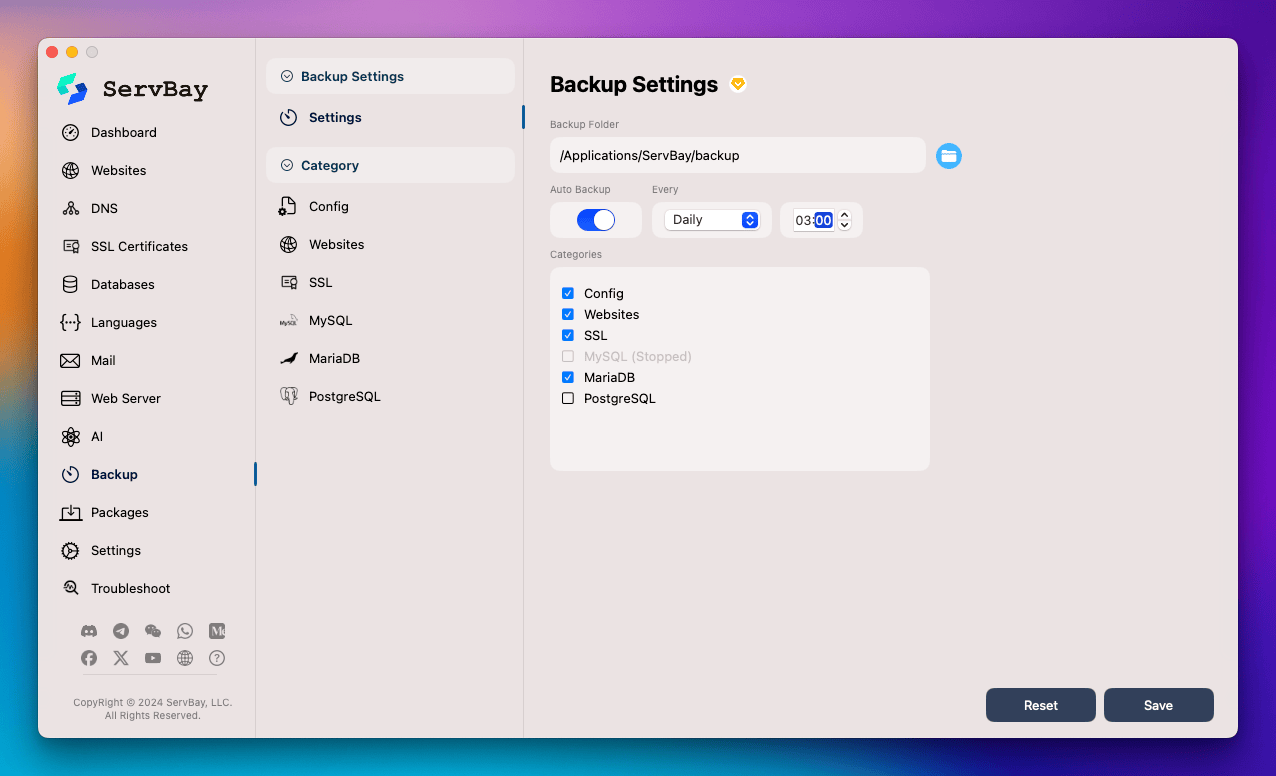
1. Folder Backup (Backup Folder)
- Fungsi: Menentukan lokasi penyimpanan semua file backup.
- Jalur Default:
/Applications/ServBay/backup - Anda dapat mengklik ikon folder untuk memilih lokasi penyimpanan backup yang sesuai keinginan Anda. Disarankan memilih disk dengan ruang yang cukup dan keamanan tinggi.
2. Backup Otomatis (Auto Backup)
- Sakelar: Aktifkan atau nonaktifkan fitur backup otomatis dengan menggeser sakelar
Auto Backup. - Frekuensi Backup (Every):
- Harian: Backup dijalankan setiap hari.
- Mingguan: Backup dijalankan setiap minggu.
- Bulanan: Backup dijalankan setiap bulan.
- Waktu Eksekusi: Atur waktu spesifik (jam dan menit) ketika tugas backup otomatis akan dijalankan. Misalnya, jika diatur pukul
03:00, backup akan berjalan jam 3 pagi.
3. Kategori Backup (Categories)
Pilih kategori data yang ingin Anda sertakan dalam backup otomatis:
- Config: File konfigurasi utama dari ServBay.
- Websites: Semua file dan folder website di direktori
/Applications/ServBay/www. - SSL: Semua file sertifikat SSL/TLS yang telah ditambahkan.
- MySQL: Backup semua basis data MySQL. (Catatan: Hanya layanan MySQL yang sedang berjalan yang dapat dicadangkan)
- MariaDB: Backup semua basis data MariaDB. (Catatan: Hanya layanan MariaDB yang sedang berjalan yang dapat dicadangkan)
- PostgreSQL: Backup semua basis data PostgreSQL. (Catatan: Hanya layanan PostgreSQL yang sedang berjalan yang dapat dicadangkan)
Centang kotak di samping kategori yang diinginkan untuk memasukkannya ke dalam jadwal backup otomatis.
Setelah semua pengaturan selesai, klik tombol Save di kanan bawah untuk menyimpan konfigurasi. Klik Reset untuk mengembalikan ke pengaturan default.
Backup Manual (Manual Backup)
Selain backup otomatis, Anda juga dapat melakukan backup secara manual kapan pun untuk kategori data tertentu.
Sebagai contoh, melakukan backup basis data MariaDB:
- Pada sidebar kiri di bawah
Backup, pilihMariaDB. - Anda akan melihat antarmuka manajemen backup MariaDB.
- Centang basis data tertentu yang ingin Anda backup (misal
servbay), atau centangBackup All DBsuntuk mencadangkan semua basis data pada layanan MariaDB tersebut. - Klik tombol
Manual Backupdi kanan bawah. - ServBay akan segera memulai proses backup dan file backup akan muncul pada daftar di bawahnya.
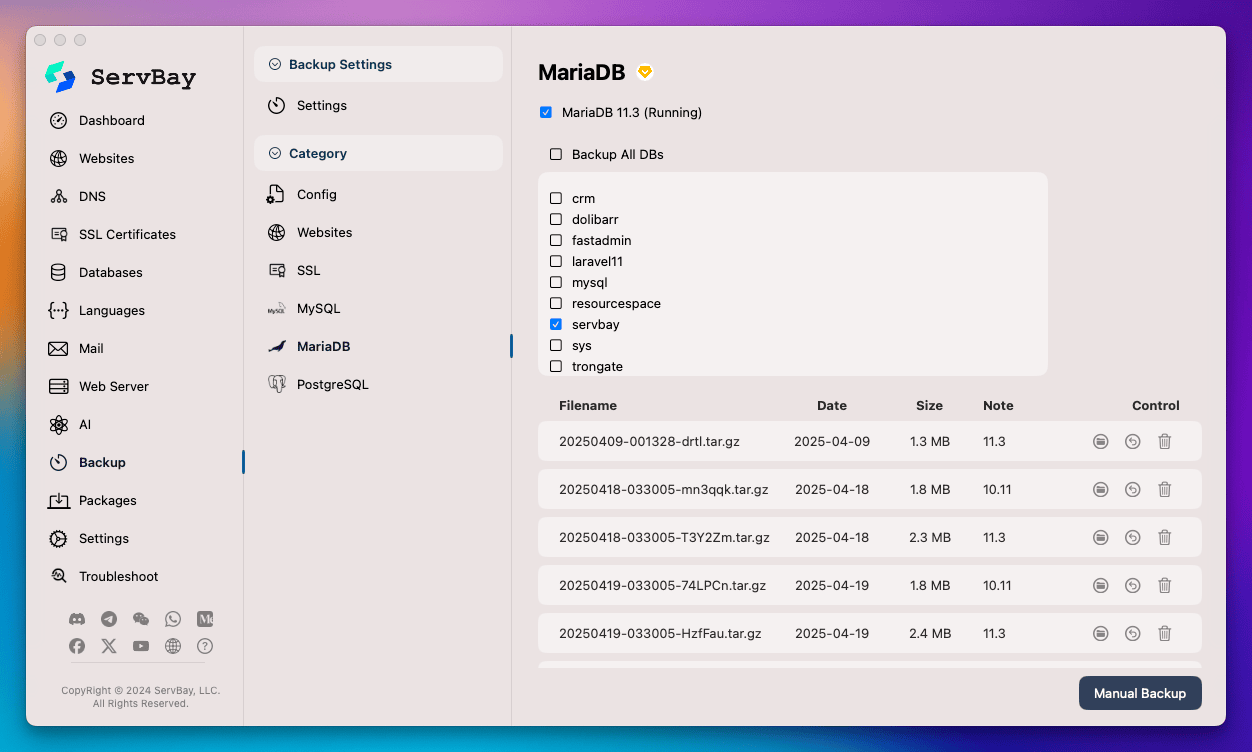
Proses backup untuk MySQL dan PostgreSQL serupa dengan MariaDB, cukup pilih tipe basis data yang diinginkan dari menu Backup. Backup untuk Websites dan SSL juga dapat dijalankan lewat tombol Manual Backup di kategori yang sesuai (jika tersedia pada tampilan).
Manajemen Backup (Backup Management)
Di bagian bawah antarmuka manajemen setiap kategori backup (seperti MariaDB, MySQL, PostgreSQL, Websites, SSL, Config), akan ditampilkan daftar semua file backup yang telah dibuat. Daftar ini biasanya memuat informasi berikut:
- Filename: Nama file backup, umumnya berisi tanggal, waktu, dan penanda unik.
- Date: Tanggal dan waktu eksekusi backup.
- Size: Ukuran file backup.
- Note: Catatan terkait, misal versi basis data.
- Control: Tersedia beberapa tombol aksi untuk file backup:
- Folder: Klik ikon folder untuk membuka lokasi penyimpanan file backup.
- Restore: Klik ikon panah melingkar untuk melakukan pemulihan menggunakan file backup tersebut. Harap berhati-hati saat menggunakan fitur ini!
- Delete: Klik ikon tempat sampah untuk menghapus file backup dan mengosongkan ruang disk.
Proses Pemulihan (Restore Operation)
Peringatan: Proses pemulihan akan menimpa data saat ini dengan data yang ada di file backup. Sebelum melakukan pemulihan, sangat disarankan untuk melakukan backup manual kondisi terbaru guna menghindari risiko kehilangan data atau kesalahan pemulihan.
Langkah-langkah untuk memulihkan data dari backup:
- Navigasi ke antarmuka manajemen backup pada kategori data yang diinginkan (misal
Backup->MariaDB). - Dalam daftar file backup, temukan file backup yang ingin Anda pulihkan.
- Klik ikon Restore (panah melingkar) pada file backup tersebut.
- Sistem mungkin akan menampilkan konfirmasi tindakan pemulihan. Bacalah pesan yang ditampilkan dengan seksama.
- Setelah dikonfirmasi, ServBay akan memulai proses pemulihan. Waktu yang diperlukan tergantung pada ukuran file backup dan performa sistem.
Proses pemulihan akan memengaruhi:
- Config: Pengaturan ServBay.
- Websites: File pada direktori
/Applications/ServBay/www. - SSL: Sertifikat SSL yang telah diinstal.
- MySQL/MariaDB/PostgreSQL: Konten basis data terkait.
Hal-hal yang Harus Diperhatikan
- Ruang Penyimpanan: File backup akan menghabiskan ruang di hard disk. Pastikan direktori backup memiliki cukup space. Secara rutin hapus backup lama yang sudah tidak diperlukan.
- Sumber Daya Sistem: Proses backup (terutama untuk basis data atau website berukuran besar) dapat mengonsumsi sumber daya CPU dan I/O cukup besar. Disarankan menjalankan backup di jam-jam dengan beban sistem rendah.
- Status Database: Backup otomatis dan manual biasanya memerlukan layanan basis data (MySQL, MariaDB, PostgreSQL) dalam kondisi aktif. Jika layanan mati, backup dapat gagal atau dilewati.
- Verifikasi Backup: Secara rutin lakukan uji pemulihan backup di lingkungan pengujian untuk memastikan file backup valid dan dapat dipulihkan. Jangan tunggu hingga benar-benar dibutuhkan baru mengetahui backup bermasalah.
- Strategi Backup: Sesuaikan frekuensi dan strategi retensi backup otomatis sesuai tingkat pentingnya proyek dan seberapa sering data berubah.
Ringkasan
Fitur backup dan pemulihan ServBay merupakan solusi penting untuk menjaga keamanan data lingkungan pengembangan lokal Anda. Dengan pengaturan yang mudah, Anda dapat otomatisasi backup serta mengelola file website, basis data, dan konfigurasi secara fleksibel melalui fitur backup manual dan pemulihan. Sangat disarankan seluruh pengguna ServBay mengaktifkan dan rutin mengecek pengaturan backup demi memastikan hasil kerja Anda terlindungi dengan baik.

